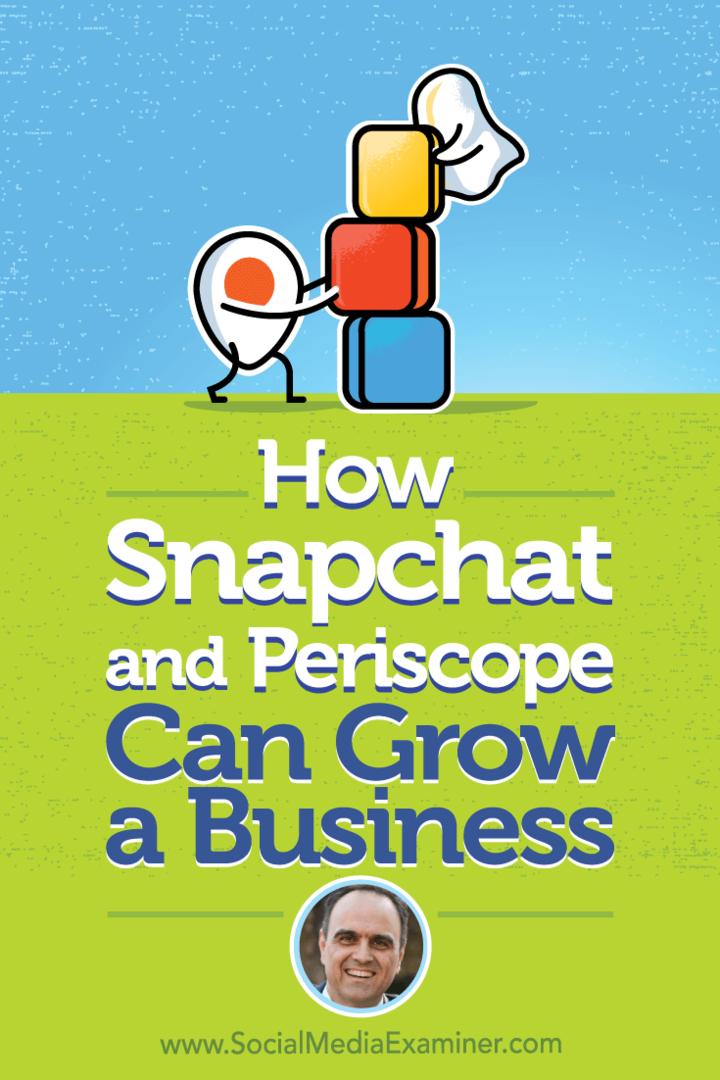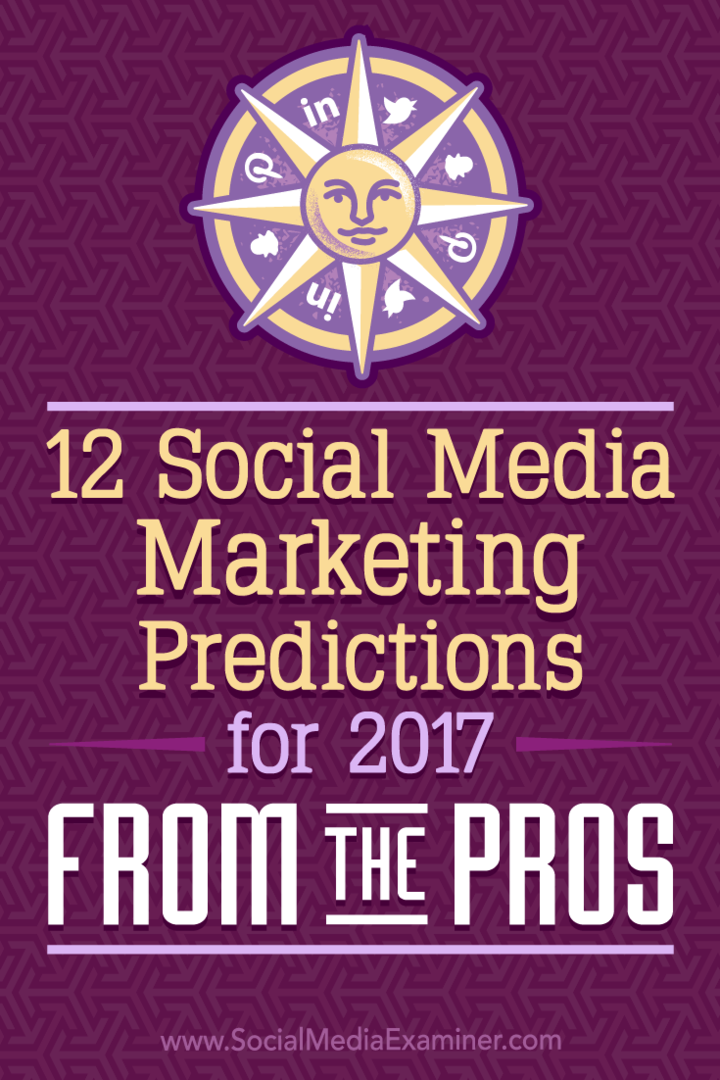So beheben Sie einen schwarzen Chromebook-Bildschirm
Google Held Chromebook / / May 26, 2022

Zuletzt aktualisiert am

Es kann ein unangenehmes Gefühl sein, wenn der Bildschirm Ihres Chromebooks schwarz wird. Glücklicherweise zeigen wir Ihnen, wie Sie einen schwarzen Chromebook-Bildschirm reparieren.
Stellen Sie sich dieses Szenario vor. Sie sind bereit, an Ihrem Chromebook zu arbeiten, aber es gibt ein Problem – Ihr Bildschirm ist schwarz.
Wenn Sie diesen Artikel lesen, ist es wahrscheinlich eine Situation, mit der Sie vertraut sind. Ihr Chromebook hat möglicherweise Strom, aber das bedeutet nicht, dass Sie Ihr Chromebook verwenden werden.
Sie müssen mit der Fehlerbehebung beginnen, um einen schwarzen Chromebook-Bildschirm zu beheben. Ziehen Sie keine voreiligen Schlüsse, da es für die meisten Benutzer ein leicht zu behebendes Problem ist.
Wenn Sie wissen möchten, wie Sie einen schwarzen Chromebook-Bildschirm reparieren können, führen Sie die folgenden Schritte aus.
Überprüfen Sie das Netzkabel und das Ladegerät Ihres Chromebooks
Eines der grundlegenden Dinge, die Sie tun können, ist sicherzustellen, dass Ihr Chromebook-Ladegerät richtig angeschlossen und zusammengebaut ist.
Beispielsweise könnte der Akku leer sein, wenn das Chromebook nicht aufgeladen wurde, weil der Stecker nicht eingesteckt war. Kein Stecker, kein Strom.

Stellen Sie sicher, dass das Ladegerät ordnungsgemäß an a angeschlossen ist bekanntermaßen funktionierende Steckdose und dass es an Ihr Chromebook angeschlossen ist. Um die besten Ergebnisse zu erzielen, setzen Sie das Ladegerät und seine Kabel neu ein und schalten Sie es wieder ein.
Wenn der Akku leer ist, lassen Sie ihn für eine Weile angeschlossen, damit er aufgeladen wird.
Überprüfen Sie die Bildschirmhelligkeit
Eine weitere einfache Sache, die Sie überprüfen können, ist die Bildschirmhelligkeit Ihres Chromebooks. Es ist einfach genug, die Bildschirmhelligkeitstaste Ihres Chromebooks zu drücken und auf Null zu reduzieren.
Um sicherzustellen, dass die Helligkeit des Chromebooks hoch genug ist, drücken Sie die Bildschirmhelligkeit Taste (über den Zahlen 8 und 9), bis die Elemente auf dem Display erscheinen.
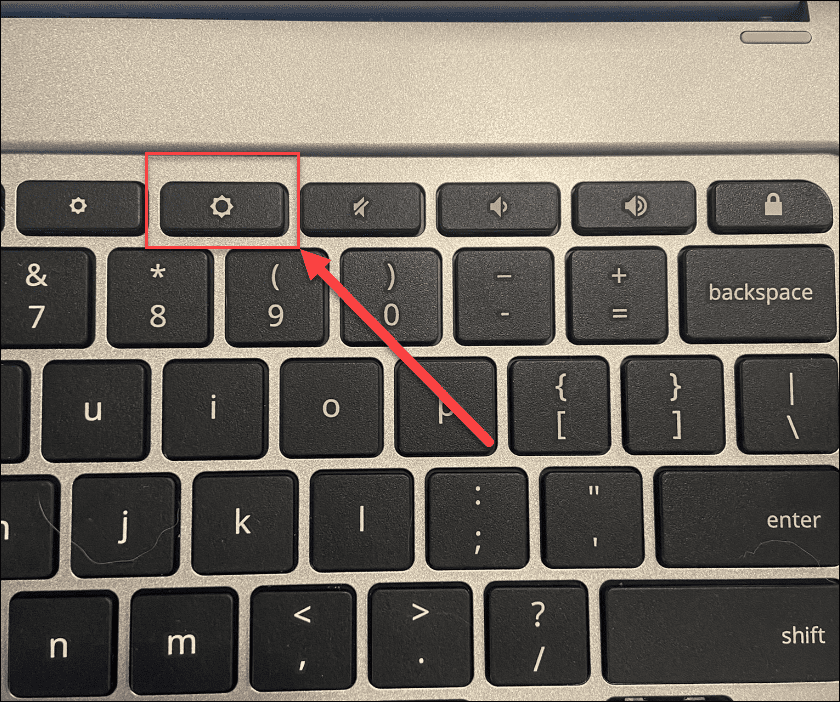
Starten Sie Ihr Chromebook hart neu
Wenn der schwarze Bildschirm eines Chromebooks dadurch nicht behoben wurde, können Sie einen harten Neustart versuchen.
Um Ihr Chromebook hart neu zu starten, schließen Sie Ihr Chromebook an eine Stromquelle an und halten Sie dann gedrückt Netzschalter 10 Sekunden lang, bis alle Lichter ausgehen.
Die Position des Netzschalters variiert zwischen den Modellen, befindet sich jedoch normalerweise über der Tastatur oder an der Seite des Chromebooks.
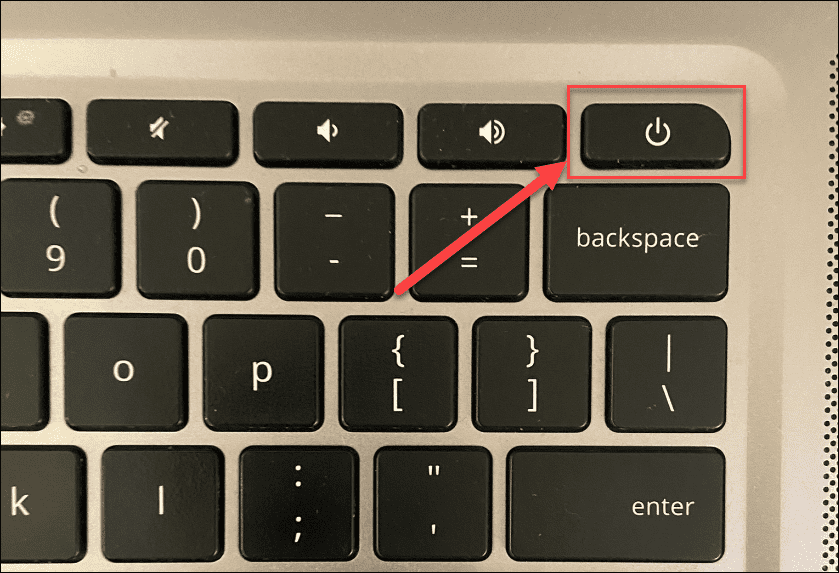
Nachdem Sie dies getan haben, warten Sie ein paar Minuten und drücken Sie dann die puntere Taste erneut, um das Chromebook neu zu starten.
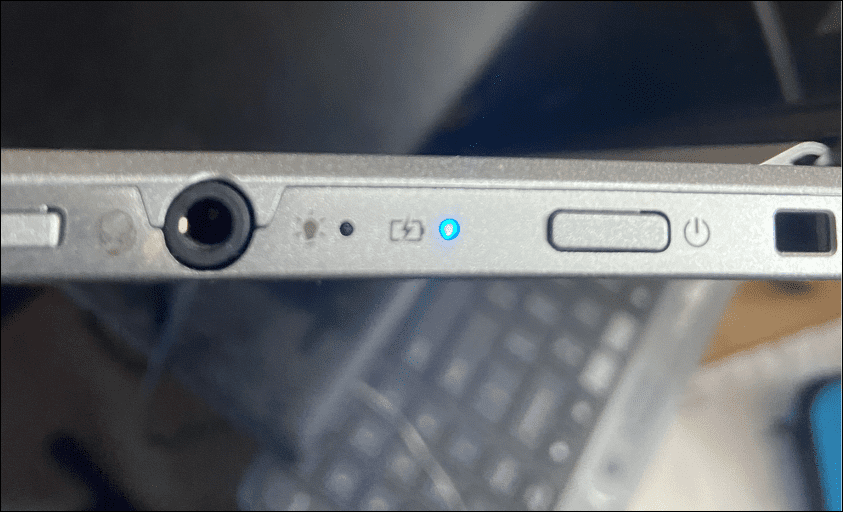
Trennen Sie USB-Geräte
Ein USB-Gerätekonflikt ist nicht die häufigste Ursache für einen schwarzen Chromebook-Bildschirm, aber ein Gerätekonflikt kann Probleme verursachen. Wenn dies der Fall ist, lohnt es sich immer, alle angeschlossenen USB-Geräte zu trennen, um das Problem zu lösen.
Es ist ganz einfach – entfernen Sie einfach alle angeschlossenen USB-Geräte von Ihrem Chromebook und versuchen Sie, es neu zu starten. Wenn es funktioniert, schließen Sie die USB-Geräte einzeln an, bis Sie den Übeltäter gefunden haben.

Lassen Sie das Chromebook abkühlen
Wenn Ihr Chromebook überhitzt ist, treten mehrere Probleme auf – einschließlich eines schwarzen Bildschirms. Trennen Sie in diesem Fall Ihr Chromebook vom Stromnetz, legen Sie es auf eine kühle Oberfläche und lassen Sie es 30 bis 40 Minuten lang abkühlen.
Versuchen Sie es erneut einzuschalten und prüfen Sie, ob Überhitzung das Problem war. Wenn das Problem dadurch behoben wird, verwenden Sie Ihr Chromebook an einem gut belüfteten Ort. Stecken Sie es nicht in Ihren Rucksack, während es noch läuft.
Überprüfen Sie die Batterie
Wenn auf Ihrem Chromebook ein schwarzer Bildschirm angezeigt wird, liegt möglicherweise ein Problem mit dem Akku vor. Wenn Sie ein Chromebook-Modell mit einem austauschbaren Akku haben, nehmen Sie es heraus und schließen Sie es erneut an, und stellen Sie sicher, dass die Verbindung zwischen dem Akku und den internen Kontakten sicher ist.
Sie können den Akku nicht entfernen, ohne das Chromebook zu zerlegen? Ziehen Sie das Netzkabel ab und lassen Sie den Akku vollständig entladen. Wenn der Saft verbraucht ist, stecken Sie das Netzkabel wieder ein und lassen Sie es mindestens 30 Minuten lang aufladen, um zu sehen, ob Ihr Chromebook wieder aufleuchtet.
Versuchen Sie es mit einem anderen Chromebook-Ladegerät
Wenn Ihr Chromebook nicht aufgeladen wird und immer noch einen schwarzen Bildschirm anzeigt, können Sie ein anderes Ladegerät ausprobieren. Dies könnte ein Problem sein, da die meisten Leute kein zusätzliches Chromebook-Ladegerät herumliegen haben.
Stellen Sie jedoch sicher, dass es das richtige Ladegerät und die richtige Nennspannung hat, wenn Sie dies tun. Neuere Chromebooks verwenden häufig USB-Typ-C-Ladekabel, die hilfreich sein können. Wenn Sie beispielsweise ein USB-Typ-C-Ladegerät für Ihr Telefon haben, können Sie versuchen, es zu verwenden. Sie können ein USB-Typ-C-Autoladegerät verwenden, wenn Sie einen USB-Typ-C-Ladeanschluss haben, aber Sie müssen Ihr Auto starten, damit der Akku nicht leer wird.
Wenden Sie sich an den Chromebook-Hersteller und bestellen Sie ein neues Ladegerät für Ihr Modell, wenn alles andere fehlschlägt.
Setzen Sie Ihr Chromebook zurück
Ein „letzter optionaler“ Schritt, den Sie unternehmen können, ist das Zurücksetzen Ihrer Chromebook-Hardware über a Hard-Reset. Diese Option kann Ihre Bildschirmprobleme beheben, aber sie kann auch Dateien löschen, die auf Ihrem Chromebook gespeichert sind (z. B. Ihren Download-Ordner).
Nicht alle Chromebooks werden auf die gleiche Weise hart zurückgesetzt. Beispielsweise haben einige Geräte eine dedizierte Hard-Reset-Taste, während Sie bei anderen eine Büroklammer in ein Reset-Loch stecken müssen, während Sie den Netzschalter drücken. Konsultieren Sie die Support-Website des Herstellers für spezifische Anweisungen.
So führen Sie einen Hard-Reset auf dem Chromebook durch:
- Trennen Sie das Ladegerät und schalten Sie Ihr Chromebook aus, bis es vollständig heruntergefahren ist.
- Drücken Sie lange auf die Schlüssel aktualisieren (über den Tasten 3 & 4) und tippen Sie auf Power-Taste.
- Halten Sie weiterhin gedrückt Schlüssel aktualisieren bis Chrome OS startet.
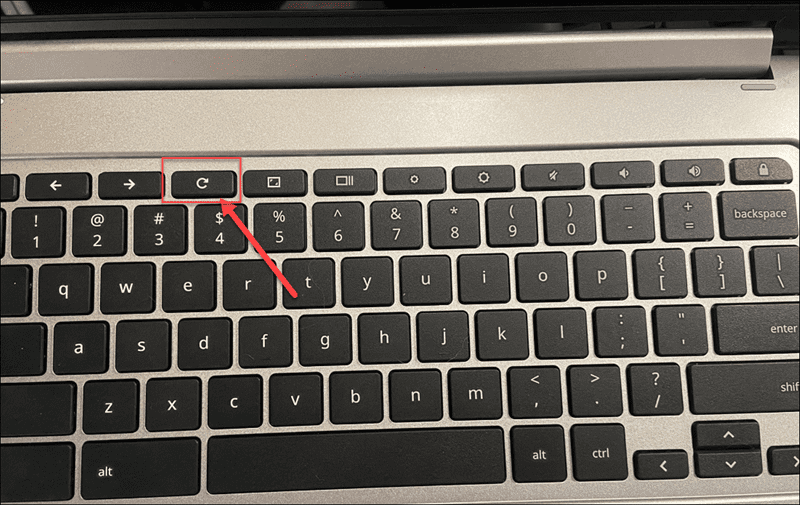
Stoppen des Chromebook Black Screen of Death
Es kann entmutigend sein, wenn auf Ihrem Chromebook ein schwarzer Bildschirm angezeigt wird. Wenn Sie jedoch die obigen Schritte ausführen, haben Sie gute Chancen, das Problem zu beheben.
Es ist jedoch kein Wundermittel. Wenn Ihr Chromebook aus großer Höhe fallen gelassen wurde, in Wasser getaucht wurde, einen zersprungenen Bildschirm aufweist oder anderweitig beschädigt wurde, müssen Sie es wahrscheinlich ersetzen. Wenn es sich um ein Softwareproblem handelt, Zurücksetzen Ihres Chromebooks auf die Werkseinstellungen konnte das Problem beheben.
Die gute Nachricht ist, dass die meisten Ihrer Daten von Google Drive oder einem anderen Cloud-Synchronisierungsdienst wie OneDrive wiederhergestellt werden können. Wenn Sie andere Probleme mit Ihrem Chromebook beheben müssen, können Sie dies tun Verwenden Sie das Diagnose-Scan-Tool um Ihnen bei der Fehlersuche zu helfen.
Ihre Bildschirmprobleme behoben? Nicht vergessen Reinigen Sie regelmäßig Ihren Chromebook-Bildschirm als Teil Ihrer regelmäßigen Wartungsroutine.
So löschen Sie den Google Chrome-Cache, Cookies und den Browserverlauf
Chrome leistet hervorragende Arbeit beim Speichern Ihres Browserverlaufs, Cache und Cookies, um die Leistung Ihres Browsers online zu optimieren. Ihre Anleitung...